Amarok/Manual/AmarokWindow/PlaylistPane/uk: Difference between revisions
(Created page with "Докладніше про керування чергою можна дізнатися з [[Special:myLanguage/Amarok/Manual/Playlist/QueueManager|відповідного р...") |
(Created page with "Вибір цього пункту призведе до завершення відтворення у '''Amarok''' після відтворення вказаної компо...") |
||
| Line 44: | Line 44: | ||
===== Зупинити відтворення після цієї композиції ===== | ===== Зупинити відтворення після цієї композиції ===== | ||
Вибір цього пункту призведе до завершення відтворення у '''Amarok''' після відтворення вказаної композиції. Завершення відтворення буде позначено піктограмою кнопки «Зупинити відтворення» на місці номера композиції. Вибір цього пункту для композиції, яку вже позначено як кінцеву, призведе до скасування позначення. Завершальною може бути лише одна композиція зі списку. | |||
===== Вилучити зі списку композицій ===== | ===== Вилучити зі списку композицій ===== | ||
Revision as of 18:00, 3 December 2011
Панель списку відтворення
У Amarok передбачено чудові можливості щодо керування списком відтворення для всіх ваших композицій та інших звукових файлів. Нижче наведено знімок панелі з коротким списком відтворення, впорядкованим за альбомами.

Основні дії з керування списком відтворення

Додати композиції до вашого списку відтворення можна перетягуванням зі скиданням, клацанням правою кнопкою миші або подвійним клацанням.
У разі використання перетягування зі скиданням пункту композиції на панелі Контекст у центрі вікна буде показано два пов’язаних зі списком відтворення пункти. Ви можете вибрати або пункт (у такому разі позначені вами композиції буде додано до поточного списку), або (у такому разі позначені вами композиції замінять собою поточний список відтворення).
Крім того, ви можете просто перетягти і скинути ваші композиції безпосередньо до списку відтворення.
Якщо навести вказівник на пункт композиції, альбому або позначеної групи і клацнути правою кнопкою миші, програма відкриє контекстне меню, у якому будуть пункти та .
Подвійне клацання на позначеному пункті на панелі Джерела даних призводить до виконання тієї ж дії, що і пункт .
Якщо ви відкриєте підтримуваний файл мультимедійних даних на панелі перегляду файлів, Amarok додасть позначений файл до поточного списку відтворення. У деяких файлах мультимедійних даних містяться списки відтворення або з файлом може бути пов’язано назвою файл списку відтворення (наприклад файл wav з файлом cue). Якщо програмою Amarok буде виявлено подібний зв’язок, до списку може бути додано одразу декілька пунктів.
Контекстне меню
Наведення вказівника миші на будь-яку композицію або альбом у списку відтворення з наступним клацанням правою кнопкою миші відкриває контекстне меню списку відтворення.
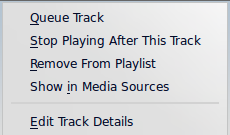
Додавання та вилучення композиції
Додавання композиції до черги відтворення тимчасово змінює порядок відтворення без зміни самого порядку відтворення у списку: вибрана користувачем композиція просто вставляється до списку як наступна.
До черги можна додати довільну кількість композицій. Порядок додавання до черги визначатиметься зеленим кружечком-позначкою. Для позначення декількох композицій поспіль скористайтеся комбінацією Shift + клацання, для позначення окремих композицій — Ctrl + клацання. Порядок, у якому буде позначено композиції, визначатиме їхній порядок у списку.
Щоб вилучити композиції з черги, відкрийте контекстне меню і виберіть у ньому пункт .
Докладніше про керування чергою можна дізнатися з відповідного розділу.
Зупинити відтворення після цієї композиції
Вибір цього пункту призведе до завершення відтворення у Amarok після відтворення вказаної композиції. Завершення відтворення буде позначено піктограмою кнопки «Зупинити відтворення» на місці номера композиції. Вибір цього пункту для композиції, яку вже позначено як кінцеву, призведе до скасування позначення. Завершальною може бути лише одна композиція зі списку.
Вилучити зі списку композицій
За допомогою цього пункту можна вилучити позначену композицію з поточного списку відтворення.
Add Position Marker
Adding a position marker is only available for the currently playing track. This will add a bookmark in the seek bar at the top of the Amarok interface.
Показати у джерелах мультимедійних даних
This displays the track selected in the Media Sources pane, which is on the left by default.
Альбом
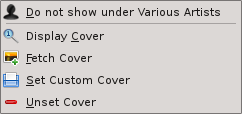
These are per-album options which will affect the entire album the track belongs to, rather than the track itself. The options are largely the same as the album menu in the Media Sources pane.
Edit Track Details
This option brings up the Edit Track Details dialog for the selected tracks.
Searching the Playlist

Amarok offers powerful searching capabilities for playlists. Simply enter your query for a song into the text box labelled and it will match your keywords up against the match criteria you specify in the options menu — for instance, you can choose to search only by and not , or choose to match both of them.

Pressing the ![]() icon moves the selection to the previous search result, and
icon moves the selection to the previous search result, and ![]() moves to the next result, all without losing focus on the search input box.
moves to the next result, all without losing focus on the search input box.
The ![]() icon in the search field will clear your query.
icon in the search field will clear your query.
Enabling from the menu will cause your playlist to display only the tracks matching the query.
More about Playlist filtering here.
Sorting Levels and Bookmarking

Sorting Levels

Amarok's robust sorting abilities offer the ability to sort not only by one field of a track, but by many combined in a series of levels.
There are many different modes by which a sorting level can act. For instance, songs can be sorted by their and then their .
A sorting level can be added by clicking the right-pointing triangle, which will bring up the menu for adding another sorting level.
Clicking the small triangle on the right of the sorting level's name will cause items in the playlist to switch between ascending and descending order, which is indicated by the direction in which the triangle is pointing — up or down, respectively.
To remove a sorting level, click the name of the sorting level that precedes the one you wish to remove. Multiple sorting levels can be removed — provided that they are all lower in the hierarchy — by clicking on the ancestor of all of them. If you wish to clear all sorting levels, you can click the playlist icon to the left of the first right-pointing arrow.
Bookmarking
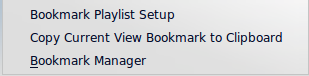
The bookmarking menu provides options to save your current playlist layout. Clicking will add your playlist layout to the layout bookmarks, which can be viewed in Bookmark Manager.
copies an Amarok playlist layout URL to the clipboard, which can be used for backing up your playlist layout.
Playlist Functions

The bottom bar of the Playlist pane provides various additional options for manipulation of your playlist.
| Icon | Action |
| Empty playlist of all playlists, albums and tracks. | |
| Save your playlist. Right-click to rename it, default is the date as a name. Left-click to bring up the Save Playlist menu, to save your playlist file onto the hard drive instead of the database. | |
| Undo your last edit to playlist. | |
| Redo your last undo to playlist. | |
| Scrolls playlist to the track which is currently playing and highlights it — useful for a large playlist. | |
| Set the play mode: repeat tracks, random order, prefer rarely played, etc. | |
| Edit the playlist queue; tracks played first before the playlist resumes. More about the Queue Manager. |

Left-click ![]() to bring up the menu, to save your playlist file onto the hard drive instead of the database.
to bring up the menu, to save your playlist file onto the hard drive instead of the database.
Track Progression
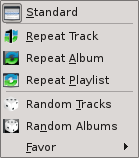
The menu enables you to modify the order in which Amarok progresses through the tracks in your playlist.
The top half of the menu specifies repeat options — whether songs should be repeated by track, by album or by playlist; whereas the bottom half specifies the order in which the tracks play in — in random order or by favor. Only one type of progression may be selected, e.g. you cannot select both random track and repeat playlist.
Favor
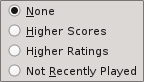
Favor is an innovative method to determine the next track to be played when using the random selection mode. The next track to be played can be determined depending on their score (a measure of how often they are played), their user-given rating, or if they have not been recently played.
